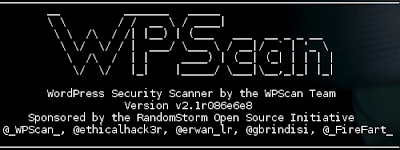15 Mart 2016
Kali Linux'de WPScan Kullanımı
Kali Linux'de WordPress tabanlı sitelerin güvenlik açıklarını tarayan WPScan (WordPress Security Scanner) aracının nasıl kullanılacağını anlatacağım. WPScan aracını terminal üzerinde kullanacağız. İlk kez uygulamayı çalıştırdığını zaman güncelleme isteyebilir aracı güncelleyin.
Uygulamayı güncellemek için;
# wpscan --update
Uygulamanın kullanımı;
# wpscan --h
Uygulamanın versiyonunu öğrenmek için;
# wpscan --version
Siteyi WPScan ile genel taramak için;
# wpscan --url www.target.com
Aşağıdaki komutla sitedeki yöneticide dahil tüm kullanıcı adlarını öğrenebilirsiniz;
# wpscan --url www.target.com --enumerate u
Genel olarak sitedeki eklentileri (Plugins) görmek için;
# wpscan --url www.target.com --enumerate p
Sitedeki tüm eklentileri (Plugins) görmek için (Tarama süresi biraz daha uzundur);
# wpscan --url www.target.com --enumerate ap
Sitede kullanılan tema (Template) bilgisi için;
# wpscan --url www.target.com --enumerate t
Güvenlik açığına sahip eklentileri (Vulnerable Plugins) taramak için;
# wpscan --url www.target.com --enumerate vp
WordPress’te TimThumb (Resim Küçültme Eklentisi) taramsı yapmak için;
# wpscan --url www.target.com --enumerate tt
Tüm temayı taramak için (Tarama süresi biraz daha uzundur);
# wpscan --url www.target.com --enumerate at
Sitede yönetici ve diğer kullanıcı adlarını "u" parametresi ile bulduktan sonra bu kullanıcı bilgileri ile şifre denemesi yapmak için genel olarak aşağıdaki komut kullanılır;
# wpscan --url www.target.com --wordlist wordlist.txt --username user
Örnek olarak sitemizi tarattık ve "yonetici" adında bir kullanıcı bulduk. "/root/wordlist" altındaki dosyamızı da koda ekleyerek varyasyonları deneyebilirsiniz;
# wpscan --url www.target.com --wordlist /root/wordlist/wordlist.txt --username yonetici
Burak AVCI - Update: 15.04.2022
Categories:
Cyber-Security,
Linux